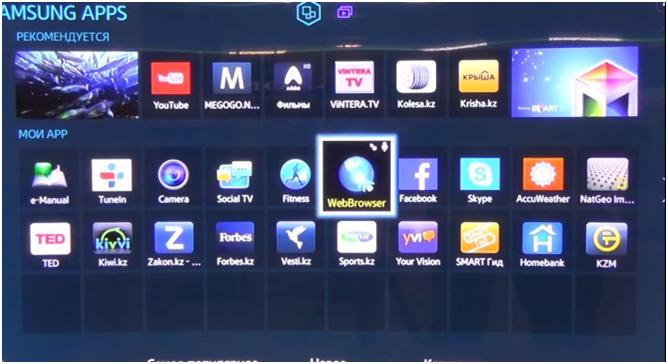Как обновить браузер на телевизоре LG Смарт ТВ (Smart TV)
LG Smart TV — это многофункциональный телевизор от компании LG, представляющий собой целый мультимедийный комплекс. Благодаря внутрисистемной платформе WebOS телевизор LG Smart TV предоставляет своим пользователям спектр уникальных возможностей. Однако стоит отметить, что бо́льшая часть из них основана на взаимодействии с интернет-соединением в общем и со встроенным веб-браузером в частности.
Необходимость обновления веб-браузера на телевизоре LG Smart TV
Так как бо́льшая часть функционала LG Smart TV завязана на работе встроенного внутрисистемного браузера, то его необходимо регулярно обновлять. Особенно это становится актуально, когда компания LG совместно с другими поставщиками дополнительного ПО выпускает новые версии отдельных компонентов/инструментов для своих телевизоров. Такое «инструментальное» обновление обычно вносит ряд изменений в приложения и системные настройки, которые могут стать несовместимы с текущей версией браузера.
- долгой загрузкой браузера. Может увеличиться время ожидания запуска, отклика и загрузки страниц/вкладок/приложений;
- блокировкой IP-адресов ряда онлайн-ресурсов. Из-за сбоя в базе данных «чёрного списка вредоносных сайтов» могут перестать загружаться отдельные сайты;
- нарушением в работе браузерного Adobe Flash Player. По этой причине могут перестать отображаться медиафайлы: картинки, видео и т. д.;
- другими проблемами, которые могут зависеть от конкретной модели телевизора.
Одной из проблем несвоевременного обновления браузера может стать нарушение работоспособности Adobe Flash Player, из-за чего при попытке воспроизведения видео будет появляться лишь белый экран
Как обновить веб-браузер через меню LG Smart TV
У пользователя имеется два варианта обновления браузера: автоматически и вручную (с использованием стороннего носителя). При этом оба варианта осуществляются исключительно посредством главного меню LG Smart TV.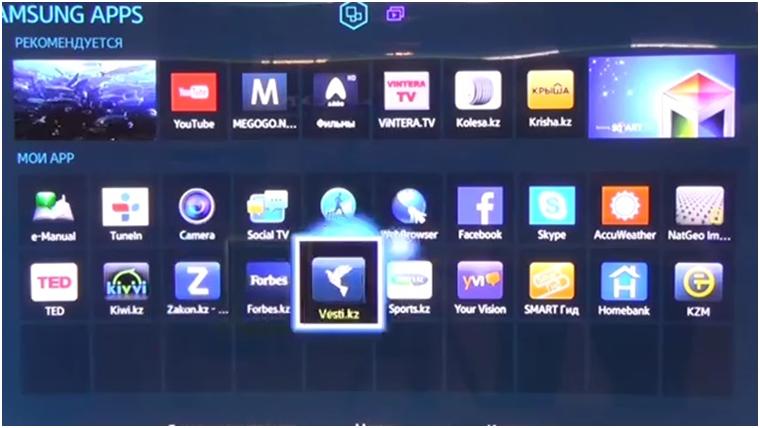
Исключением является установленный на телевизоре сторонний браузер. Например, Opera, Google Chrome или другой. В этом случае обновление происходит через меню настроек самого обозревателя.
Стоит также отметить, что файл обновления веб-браузера входит в один общий пакет обновлений для LG Smart TV
Если вы задумываетесь о том, каким браузером всё-таки пользоваться, встроенным или скачанным, я могу поделиться собственным опытом. В любом из случаев браузер не будет застрахован от ошибок и сбоев. Если же говорить об отличительных чертах, то встроенный веб-браузер лучше интегрируется со всеми инструментами LG Smart TV, однако чаще подвержен проблеме, связанной с нехваткой памяти. Скачанный браузер проще обновлять, т. к. нет необходимости обновлять всю прошивку телевизора, но для его корректной работы придётся дополнительно устанавливать сопутствующие расширения, например, Adobe Flash Player.
Автоматический вариант обновления веб-браузера через интернет
Способ актуален только в том случае, если ваш телевизор LG подключен к интернету через Wi-Fi или с помощью кабеля Ethernet:
- На пульте нажмите кнопку SETTINGS. На экране телевизора откроется главное меню настроек.
Кнопка SETTINGS может располагаться в разных местах (в зависимости от модели телевизора/пульта)
- С помощью клавиш на пульте перейдите в корневом каталоге в категорию «Поддержка» и выберите пункт «Обновление ПО».
Подтверждение действий осуществляется кнопкой «ОК» на пульте телевизора
- В открывшемся информационном окне о версии прошивки ТВ нажмите «Проверить наличие обновлений».
После нажатия кнопки «Проверки» запустится не только автоматический поиск новой версии прошивки, но и её скачивание
- После проверки щёлкните по кнопке «Обновить».
Во время обновления телевизор способен несколько раз отключаться/включаться
- Готово, дождитесь окончания автоматического процесса обновления/установки новой версии ПО.

Вариант обновления веб-браузера вручную с использованием съёмного носителя
Актуальность предложенного способа обновления уместна при условии, что у телевизора отсутствует подключение к интернету. В этом случае можно воспользоваться USB-флешкой или съёмным HDD по типу «загрузочного диска», предварительно скачав на носитель установочный пакет с прошивкой LG Smart TV. Вам потребуется провести ряд несложных действий:
- Включите телевизор, откройте его главное меню настроек и узнайте точное наименование его модели и версии текущей прошивки ПО во вкладке «Информация о продукте/услуге».
Наименование модели телевизора и версии текущей прошивки ПО также может располагаться во вкладке «Общие»/«Сведения о телевизоре» (в зависимости от модели ТВ)
- Перейдите в раздел поддержки и софта на официальном сайте компании LG. В графе «Номер модели» введите буквенно-числовое значение, соответствующее вашему ТВ.
- В результатах поиска щёлкните по модели вашего ТВ.

Найти номер модели вы также можете на технической наклейке, расположенной на задней панели телевизора
- Перейдите во вкладку «ПО & Прошивки», найдите в списке строку Software File и кликните по иконке скачать.
Нажав «Подробнее» вы сможете ознакомиться со всеми изменениями для версии прошивки
- Отформатируйте на компьютере USB-флешку или съёмный HDD в формате FAT32. Создайте на чистом носителе папку LG_DTV.
- Распакуйте в созданную папку LG_DTV скачанный установочный файл прошивки LG.
Распаковать файл можно утилитой WinZip (или другой аналогичной)
- Подключите носитель к телевизору LG, который сам распознает и оповестит о наличии новой версии прошивки, после чего начнёт автоматическое обновление.
Автоматическое обновление с носителя начнётся сразу после того, как вы подтвердите запуск процесса
- Дождитесь окончания процесса обновления.
Видео: как провести обновление ПО с помощью съёмного носителя (на примере LG 42LA615V)
Решение проблем, возникающих после обновления ПО
После обновления ПО от официального поставщика LG в работе ТВ могут возникнуть серьёзные ошибки и сбои, даже если до обновления их никогда не возникало. Проявляться они могут совершенно по-разному, а причинами их возникновения обычно являются некорректная установка новой версии прошивки или её последующая автоматическая настройка. Рассмотрим наиболее распространённые проблемы и способы их устранения, связанные с веб-браузером LG Smart TV.
Веб-браузер LG не запускается
При попытке запуска обновлённого веб-браузера он либо никак не реагирует, либо выдаёт ошибку по типу Critical Programming Error.
Ошибка всегда на английском языке, даже если интерфейс ТВ на русском
Происходит такой сбой в случае, если обновление ПО проводилось вручную с использованием съёмного носителя.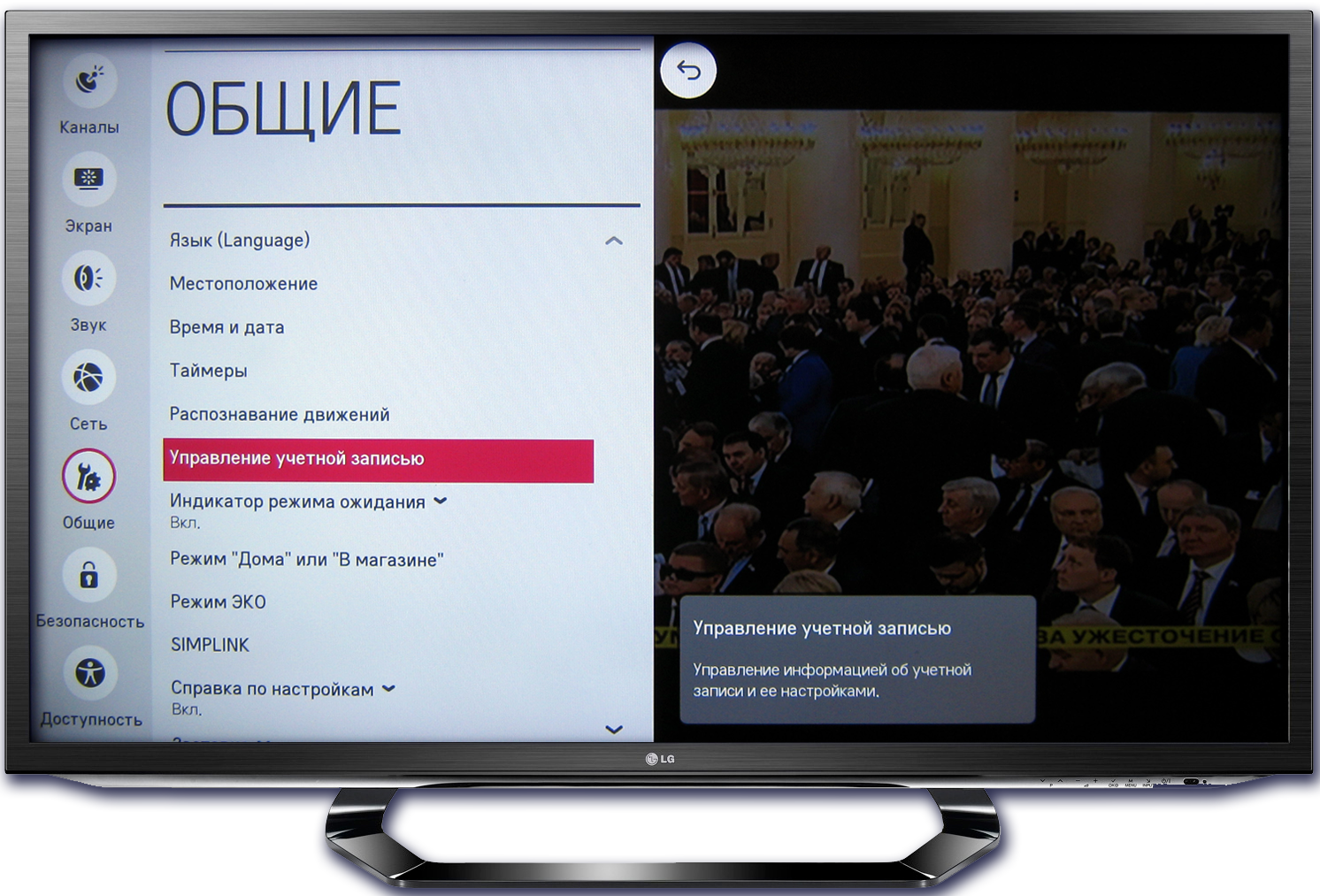 Причина заключается в том, что встроенная система LG не может распознать новую версию веб-браузера. Поэтому пользователю необходимо провести инициализацию вручную, т. е. синхронизировать оборудование с серверами компании LG:
Причина заключается в том, что встроенная система LG не может распознать новую версию веб-браузера. Поэтому пользователю необходимо провести инициализацию вручную, т. е. синхронизировать оборудование с серверами компании LG:
- В меню телевизора (кнопка SETTINGS) зайдите в параметры «Поддержка» и выберите пункт «Инициализация».
- Подтвердите свой выбор и дождитесь окончания процесса инициализации.
Веб-браузер не может подключиться к интернет-сети
Происходит такой сбой в результате того, что ТВ не смог импортировать старые настройки веб-браузера в его обновлённую версию. Единственным выходом из сложившейся ситуации станет сброс браузерных настроек в режим работы «по умолчанию»:
- Откройте веб-браузер.
- Перейдите в меню «Настройки»/«Общие» и выберите пункт «Сброс настроек».
При этом если попытаться открыть одну из страниц-закладок, то она откроется в автономном режиме
- Готово, перезапустите обозреватель от LG.

Нехватка внутренней памяти веб-браузера
Ошибка возникает после обновления ПО при попытке загрузить какую-либо страницу с медиаэлементами.
Такая ошибка является одной из самых распространённых для веб-браузера LG Smart TV
При этом ошибка может возникать даже в случае, если у вас на самом деле достаточно памяти. Всё дело в том, что после обновления ПО система LG периодически неверно считывает полученные данные и ошибочно показывает информацию о затраченной памяти. Для решения проблемы проделайте следующие шаги:
- Нажмите на пульте ДУ кнопку Smart или Home (в зависимости от модели ТВ).
- Откройте параметры «Настройки».
В зависимости от модели ТВ панель управления может располагаться и сверху
- Перейдите во вкладку «Функции Smart» и выберите пункт «Очистить кеш».
После очистки кэша желательно перезапустить ТВ
Чтобы минимизировать шансы на появление проблемы, связанной с нехваткой памяти, советую выполнять такую очистку кэша перед проведением как автоматического обновления, так и обновления, проводимого вручную.
Веб-браузер LG Smart TV является своего рода связующим звеном всех инструментов, встроенных в телевизор от компании LG. Его своевременное обновление способствует стабильной работоспособности всех доступных пользователю функций. При этом существует два способа обновления веб-браузера: автоматическое (с помощью интернет-подключения) и «ручное» (посредством съёмного носителя).
Как обновить браузер на телевизоре LG — журнал LG MAGAZINE Россия
Все современные модели телевизоров LG оснащены функций Smart TV – то есть помимо просмотра обычных телевизионных каналов они дают владельцам возможность просматривать контент из Интернета, а также обладают широким набором мультимедийных возможностей, например, дают доступ к музыкальным и игровым сервисам, а также формируют рекомендации на основе пользовательских предпочтений.
Отдельным плюсом LG Smart TV считается наличие удобного и интуитивно понятного поиска, благодаря которому всегда легко найти нужную информацию, когда бы она ни потребовалась.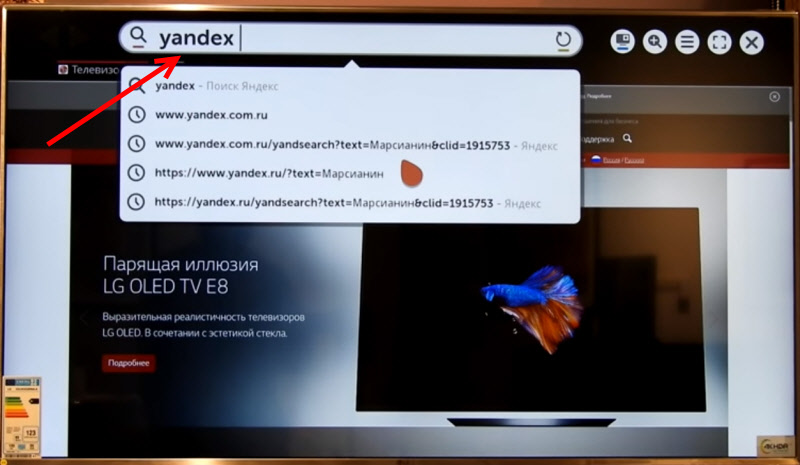
Все это стало возможно благодаря тому, что телевизоры LG Smart TV работают на операционной системе WebOS, разработанной специально для умных телевизоров. ОС может похвастаться удобным меню, режимом многозадачности, доступом практически ко всем развлекательным стриминговым платформам и магазином приложений, где можно скачать программы и игры.
Большая часть функций телевизора LG Smart TV напрямую связана с доступом в интернет и возможна благодаря WebOS. Для того, чтобы телевизор работал без перебоев и «глюков», ПО (то есть встроенный внутрисистемный web-браузер необходимо своевременно обновлять.
LG постоянно работает над совершенствованием программного обеспечения, внедрением новых опций и устранением возникающих мелких багов, поэтому обновления операционной системы выходят регулярно. Обновления могут вносить изменения в приложения и программные файлы так, что они становятся несовместимы с версией браузера, установленной на телевизоре LG, особенно, если владелец не обновлял браузер в течение длительного времени.
Какие проблемы могут возникнуть, если не обновлять браузер на телевизоре LG Smart TV?
- Увеличивается время загрузки и отклика страниц и установленных приложений.
- Сбои в работе программы Adobe Flash Player, отвечающей за демонстрацию видео и изображений из интернета.
- Блокирование IP-адресов различных сайтов. Такое может случиться из-за сбоев в работе базы данных «Черного списка вредоносных ресурсов».
Вот почему важно своевременно обновлять браузер на вашем телевизоре LG Smart TV. Сделать это можно несколькими способами.
Через меню LG Smart TV:
Можно обновить браузер телевизора автоматически, если он подключен к интернету, как беспроводным способом при помощи wi-fi, так и через кабель Ethernet.
- Нажмите на пульте дистанционного управления телевизора кнопку Settings.
- В открывшемся меню настроек телевизора найдите раздел «Поддержка», а в нем пункт «Обновление ПО».

- На экране вашего телевизора LG появится всплывающее окно с информацией о версии прошивки вашего устройства. Нажмите на кнопку «Проверить наличие обновлений».
- Если во всплывающем окне появится информация о доступном обновлении вашего ПО, нажмите на кнопку «Обновить».
- Обновление будет установлено автоматически. Не выключайте телевизор до окончания процесса, иначе потеряете данные.
В том случае, если ваш телевизор не подключен к интернету, то обновить браузер можно вручную. Предварительно потребуется скачать самую новую версию ПО, подходящую для модели вашего телевизора, на внешний носитель (usb-флешку или внешний жесткий диск). Это обязательно нужно делать на официальном сайте LG в разделе «Программное обеспечение и драйверы» .
Для того, чтобы узнать, какое именно обновление браузера скачивать, узнайте точно, какой модели ваш телевизор LG. Сделать это просто и не займет много времени.
- В главном меню настроек телевизора найдите раздел «Информация о продукте / услуге».
 В открывшемся меню вы увидите интересующую вас информацию: модель и серию телевизора, а также версию ПО, установленную на него.
В открывшемся меню вы увидите интересующую вас информацию: модель и серию телевизора, а также версию ПО, установленную на него. - В разделе «ПО и драйверы» на сайте LG введите в строчку «Номер модели» числовые и буквенные символы, соответствующие модели вашего телевизора.
- В открывшемся на экране меню найдите раздел «ПО и прошивки», откройте его и нажмите на кнопку «Скачать».
- Создайте на флешке или внешнем диске папку и озаглавьте ее LG_DTV.
- Скачайте обновление в эту папку и подключите внешний носитель к вашему телевизору LG.
- Наличие обновления браузера будет распознано телевизором автоматически, после чего он сам установит новую версию ПО.
Можно ли устанавливать на телевизор LG Smart TV сторонний браузер?
На телевизор LG Smart TV можно самостоятельно установить практически любой браузер: Opera, Chrome, Mozilla. Но в этом случае обновлять его нужно только вручную. Также может потребоваться дополнительное обновление некоторых компонентов, например, Adobe Flash Player.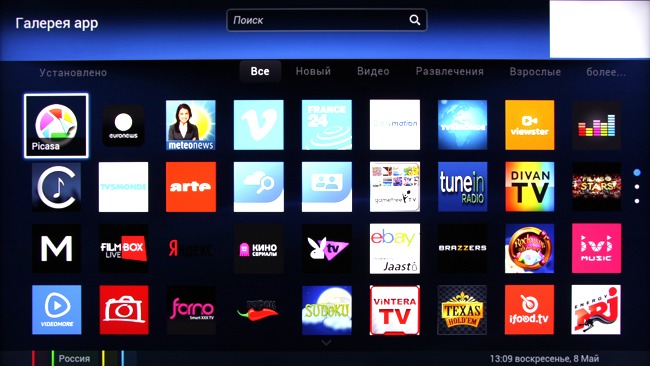
Проблемы, которые могут возникнуть после обновления браузера на телевизоре LG Smart TV?
В редких случаях после обновления браузера на телевизоре он начинает работать некорректно. В подавляющем большинстве случаев это случается, когда браузер был обновлен вручную и не был установлен или настроен правильно.
- Если браузер не запускается. На экране появилась надпись Critical Programming Error. Проведите инициализацию. Для этого нажмите на пульте ДУ кнопку Settings и в пункте «Поддержка» выберите «Инициализацию».
- Если браузер не подключается к интернету. Это означает, что телевизор не импортировал старые настройки браузера в обновленную версию. Зайдите в «Настройки» браузера и выберите пункт «Сбросить настройки». Перезапустите браузер.
- Если браузер выдает нехватку внутренней памяти. Нажмите на пульте ДУ кнопку Smart / Home (в зависимости от модели вашего телевизора). Откройте «Настройки» и в разделе «Функции Smart» выберите «Очистить кэш».

Как установить браузер на телевизоре LG Smart TV — журнал LG MAGAZINE Россия
Современные телевизоры LG – это высокотехнологичные устройства с широким опционалом, объединяющим в себе функции тв-тюнера, компьютера и мультимедийной платформы. Все это стало возможным благодаря внедрению функции Smart TV, которая позволила подключить телевизор к интернету.
Смарт-тв позволяет смотреть видео через Youtube, сериалы на стриминговых сервисах, общаться в мессенджерах и играть в игры. Крупные бренды выпускают собственные платформы Smart TV, и у LG это операционная система WebOS. Помимо интуитивно понятного интерфейса и легкости использования важным плюсом WebOS является наличие дополнительного программного обеспечения – приложений, которые владелец может скачать и установить самостоятельно, настраивая функционал телевизора LG под собственные нужды и интересы.
При первом использовании телевизора LG Smart TV у многих пользователей возникает вопрос, как скачать и установить браузер на телевизор? Сделать это несложно. Установка браузера на телевизор не займет много времени и не потребует специальных знаний и навыков, так как производители позаботились о пользователях. К тому же программное обеспечение на любой технике с течением времени устаревает, так как производители совершенствуют технологии и выпускают все новые и новые прошивки, устраняя баги и добавляя новые опции. Так что обновлять браузер на телевизоре лджи нужно регулярно, чтобы он работал стабильно.
Установка браузера на телевизор не займет много времени и не потребует специальных знаний и навыков, так как производители позаботились о пользователях. К тому же программное обеспечение на любой технике с течением времени устаревает, так как производители совершенствуют технологии и выпускают все новые и новые прошивки, устраняя баги и добавляя новые опции. Так что обновлять браузер на телевизоре лджи нужно регулярно, чтобы он работал стабильно.
Рассмотрим подробнее основные способы установки браузера на телевизор LG:
Через магазин приложений
Для того, чтобы скачать браузер, нужно войти в магазин приложений при помощи пульта дистанционного управления, выбрать необходимое приложение (найти его можно, набрав соответствующее название в графе «Поиск») и нажать на кнопку «Установить».
Важно: Не выключайте телевизор до окончания процесса загрузки и не нажимайте никакие кнопки на пульте ДУ (например, клавиши переключения программ, громкости и т.д.), иначе ПО не будет установлено корректно.
Через USB-порт
Установить браузер на телевизор LG смарт-тв можно и с внешнего носителя, например, флешки. Убедитесь, что на носителе не записано никакой информации. Оптимальным будет отформатировать ее перед началом работы. Затем нужно зайти на сайт LG в раздел «Программное обеспечение», выбрать модель вашего телевизора и скачать обновление новейшей версии.
Далее необходимо вставить usb-накопитель в телевизор (usb-порты обычно находятся на задней панели), подождать, пока на экране отобразится надпись «Найден новый установочный файл». После этого загрузка будет произведена автоматически, либо (в зависимости от модели) на экране телевизора появятся простые инструкции, которым нужно следовать.
Важно: не вынимайте флешку из телевизора до полного завершения процесса установки. Убедитесь, что вы собираетесь установить на ваш телевизор лицензионное программное обеспечение с официального сайта. В противном случае ПО может нанести вред вашей технике.
Через интернет
Для начала необходимо убедиться, что телевизор подключен к интернету любым из способов (при помощи кабеля, wi-fi или мобильного интернета). Доступ к Сети должен быть надежным, а скорость – быстрой, так как файл с ПО занимает обычно не меньше 500 мегабит.
- Нажмите на пульте кнопку Settings.
- Выберите пункт «Поддержка».
- Найдите раздел «Обновление». В случае наличия доступных вашей модели телевизора LG обновлений нажмите «Установить».
- Не выключайте телевизор, пока не будет завершен процесс установки ПО.
Что делать, если после установки браузера на LG Smart TV возникли проблемы?
Если после установки или обновления браузера, ваш телевизор LG начал работать с помехами или сбоями, нужно провести инициализацию. Для этого потребуется:
- В меню найти раздел «Поддержка».
- Зайти в пункт «Инициализация приложения».

- Выбрать из списка приложение, которое нужно инициализировать (например, бразузер Google Chrome) и подтвердить действие кнопкой ОК.
После этого необходимо дождаться, пока ваш телевизор LG перезагрузиться или перезагрузить его принудительно. Сбои в работе браузера должны исчезнуть.
Если это не сработало, рекомендуем обратиться в официальный Сервисный центр LG.
Как обновить браузер на телевизоре смарт тв LG?
Теперь не потребуется идти к компьютеру, чтобы выйти в сеть. Достаточно просто воспользоваться телевизором, конечно, если на нем вовремя обновлено программное обеспечение и браузер. Современный смарт ТВ LG – это практически полноценный компьютер только в телевизионном корпусе. Естественно, что для него требуется обновлять программы, следить за их актуальностью и тогда обширные возможности устройства будут сохранены.
Если этот вопрос игнорировать, то очень скоро картинка начнет зависать, появятся различные ошибки и неточности работы.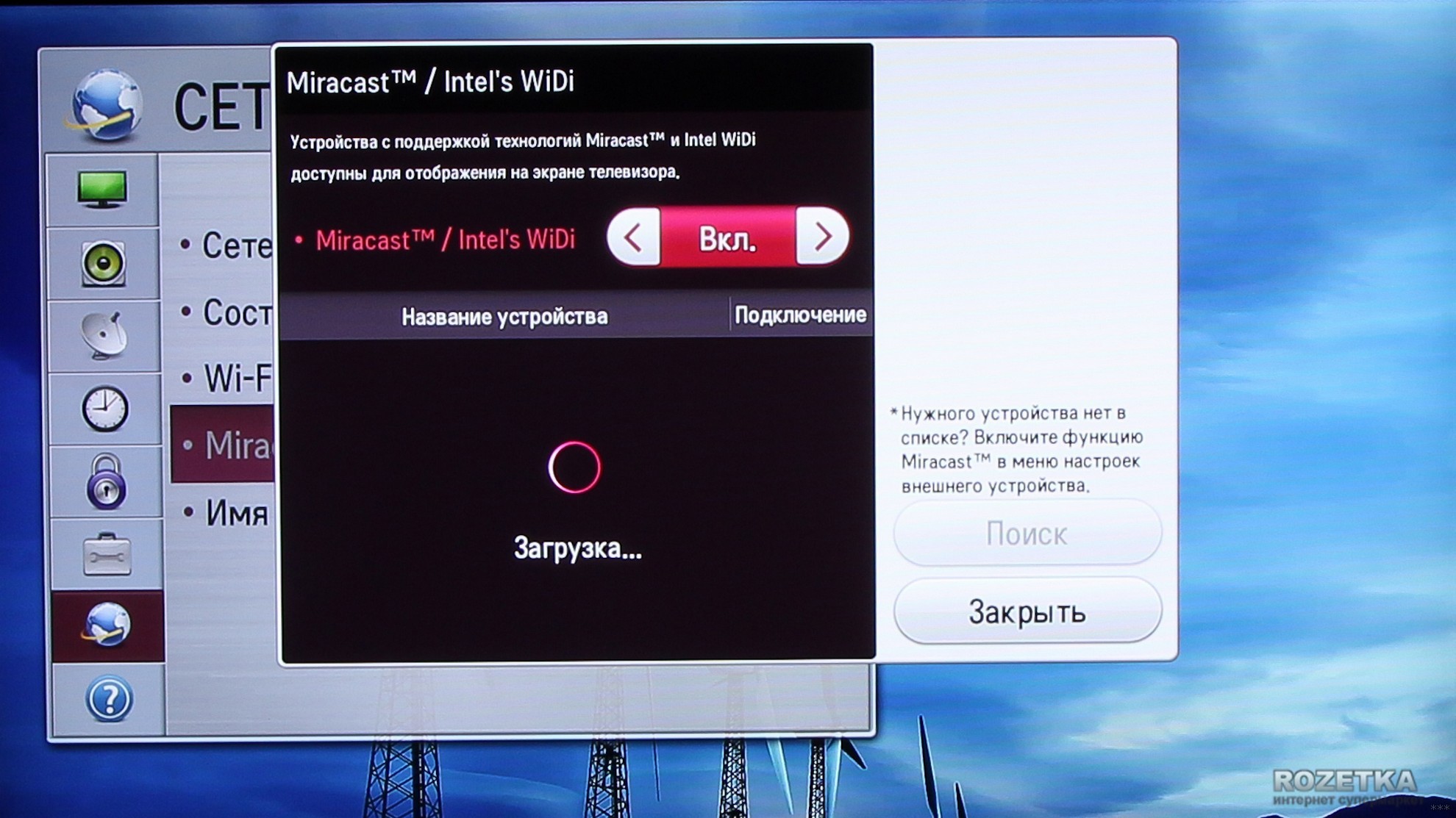 Конечно, это сильно мешает. А если ничего не сделать, то вскоре устройство вообще перестанет работать так, как нужно.
Конечно, это сильно мешает. А если ничего не сделать, то вскоре устройство вообще перестанет работать так, как нужно.
Обновление с помощью съёмного носителя
Для начала рассмотрим простые правила работы, которые следует соблюдать при процедуре обновления браузера:
Когда происходит процесс перепрошивки лучше не выключать телевизор, потому что в таком случае процедура не сможет быть закончена корректно;
Прежде чем начинать процедуру, следует убедиться, что версия браузера подходит под модель ТВ;
Когда проходит обновление нельзя вытаскивать носитель;
Желательно не нажимать никаких кнопок, чтобы избежать сбоя программ.
Чтобы проверить серию программного обеспечения телевизора и не искать инструкцию, можно воспользовавшись пультом, нажав на кнопку «SETTINGS». Она откроет меню, где надо остановиться на вкладке «Поддержка», выбрав там пункт «Информация о продукте/услуге».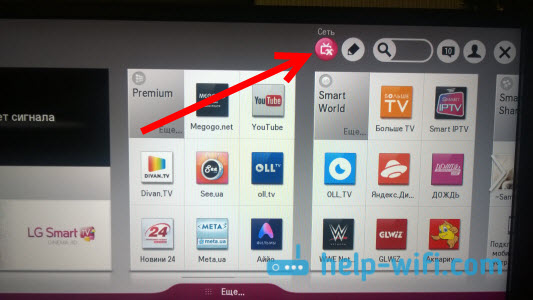 Здесь должен быть указан серийный номер программного обеспечения рассматриваемого телевизора LG. Пользователю нужно скачать обновления и установить их, чтобы устройство заработало как новенькое.
Здесь должен быть указан серийный номер программного обеспечения рассматриваемого телевизора LG. Пользователю нужно скачать обновления и установить их, чтобы устройство заработало как новенькое.
Подготовка носителя и установка довольно простая процедура, с которой справится и новичок. Как правило, у владельцев подобных устройств есть отформатированная флешка. Если такой нет, нужно её отформатировать. Далее, для удобства надо создать папку LG с системными файлами, используемыми для обновления браузера.
После того как данные скопировались, можно устанавливать флешку в телевизор. Как только носитель установлен, на экране появляются данные с его содержимым. Если пользователь уверен, что справится, следует нажать на кнопку «Выполнить», и следовать рекомендациям, появляющимся на экране. Они интуитивно понятны, потому не вызовут затруднений.
Как обновляется браузер на телевизоре LG с использованием интернета
Этот способ намного более простой, поскольку не требует использования посторонних предметов – нужен только телевизор и надежный доступ к интернету. Как правило, новое ПО будет занимать от 500 мегабайт. Кстати, обеспечить интернет для его скачивания можно тремя способами:
Как правило, новое ПО будет занимать от 500 мегабайт. Кстати, обеспечить интернет для его скачивания можно тремя способами:
Wi-fi – самый простой и удобный, так как является беспроводным и обеспечивает высокую скорость;
4G-модем – менее практичный вариант, но тоже часто используется, если нет альтернативы;
Сетевой кабель – его подключение может потребовать немного времени, но, по сути, способ тоже не самый плохой для телевизоров ЛЖ.
Итак, когда подключение с интернетом проведено, можно начинать самую ответственную часть работы – процесс обновления:
На пульте надо найти кнопку «SETTINGS»;
Открыть меню «Поддержка»;
Выбрать подпункт «Обновление»;
Проверить наличие обновлений;
Должен высветиться номер новой прошивки на LG Smart TV;
Если все устраивает, можно нажимать на «Обновить».

Начинается загрузка, на протяжении которой телевизор будет работать.
Закончив загрузку, телевизор автоматически начнет обновление, выключив все системы. В этот момент важно не выключать устройство из сети и не делать лишних манипуляций. Если процедура прошла успешно, на экране высветится окно с надписью типа «В обновлении нет надобности».
Что делать если возникли проблемы после обновления?
Телевизоры ЛДжи довольно капризная техника, тем более современные устройства, в которых от старой комплектации осталось только одно название. Не удивительно, что даже после всех совершенных манипуляций, система иногда может выдавать сбои Web-браузера. Но что делать в таком случае? Как правило, помогает инициализация.
Чтобы её совершить много умений не надо:
Зайдите в меню;
Найдите пункт «Поддержка»;
Далее, выбрать «Инициализация приложения»;
Выбрать какое именно приложение хотите инициализировать, например, браузер Яндекс, и нажать «ОК».

Теперь надо подождать пока ТВ перезагрузится. Если все прошло удачно, любимый браузер будет исправно работать, а сообщения об устаревшей программе не испортят работу в интернете. Но если даже это не помогло, пора обратиться к профессионалам.
Как обновить браузер на телевизоре LG Смарт ТВ (Smart TV)
Для полноценного использования возможностей Смарт телевизоров LG требуется подключение к сети Интернет. Для удобства эксплуатации следует установить браузер, который помогает пользоваться Интернетом, скачивать необходимые виджеты и приложения, просматривать любимые видео, общаться в соцсетях.
Особенности технологии Смарт
Новые Smart TV имеют стандартный набор программ.«Умные» устройства являются не просто телевещателями. Они позволяют использовать ТВ как игровую приставку, компьютер и мультимедийный центр. Они имеют встроенную операционную систему, позволяющую расширить возможности. Новые Smart TV имеют стандартный набор программ. Возможно использовать технологию и с помощью цифровой приставки с опцией Смарт. В таком случае приобретение дорогостоящего устройства не потребуется. Инсталляция браузера на LG даст возможность более комфортно пользоваться Интернетом. Если веб-браузер уже установлен, периодически его следует обновлять, чтобы исключить появление проблем.
Возможно использовать технологию и с помощью цифровой приставки с опцией Смарт. В таком случае приобретение дорогостоящего устройства не потребуется. Инсталляция браузера на LG даст возможность более комфортно пользоваться Интернетом. Если веб-браузер уже установлен, периодически его следует обновлять, чтобы исключить появление проблем.
Виды браузеров, функциональные возможности
Функции обозревателя аналогичны для смартфонов, планшетов и ТВ. Обилие браузеров усложняет выбор лучшего для Смарт техники. Отельные модели телевизоров LG уже имеют встроенное приложение, для остальных придется скачать и установить его. Выбор должен основываться на сочетаемости программы и операционной системы устройства, а также на предлагаемом функционале. Кроме того, следует учесть интерфейс, чтобы было легко и комфортно использовать браузер.
Рейтинг лучших веб-браузеров для Smart TV LG выглядит следующим образом.| Браузер | Особенности |
| Google Chrome | Считается самым популярным в мире и лучшим вариантом для установки на Смарт технику LG. Браузер высокопроизводительный, имеет стильное оформление, множество встроенных функций. В некоторых моделях LG обозреватель Android TV Chrome уже встроен в систему. Браузер высокопроизводительный, имеет стильное оформление, множество встроенных функций. В некоторых моделях LG обозреватель Android TV Chrome уже встроен в систему. |
| Mozilla Firefox | Скорость функционирования обозревателя ниже, чем у предыдущего. Его ключевые преимущества – возможность работы с разными типами файлов, поддержка Flash, большое количество встроенных расширений. |
| Dolphin Browser | Скорость работы аналогична с другими похожими обозревателями. Особенностью браузера считается возможность создания файла PDF-формата из любой страницы. Данный обозреватель идеален для любителей социальных сетей. |
Определившись с подходящим видом, следует приступать к скачиванию и инсталляции обозревателя.
Скачивание и установка
Перед началом скачивания следует убедиться, что возможность установки сторонних приложений предусмотрена в системе.
Для этого необходимо просмотреть инструкцию по эксплуатации устройства. После этого следует перейти в специальный магазин для скачивания. Для Смарт ТВ LG – это LG Magic World. Войти в него можно с помощью пульта. Затем в поисковой строке потребуется ввести название приложения или выбрать из предложенного списка и кликнуть «скачать». Для упрощения работы в Смарт ТВ имеется встроенный помощник, следуя подсказкам которого удастся с легкостью справиться со скачиванием и установкой даже начинающему пользователю.
После этого следует перейти в специальный магазин для скачивания. Для Смарт ТВ LG – это LG Magic World. Войти в него можно с помощью пульта. Затем в поисковой строке потребуется ввести название приложения или выбрать из предложенного списка и кликнуть «скачать». Для упрощения работы в Смарт ТВ имеется встроенный помощник, следуя подсказкам которого удастся с легкостью справиться со скачиванием и установкой даже начинающему пользователю.
Инсталляция с помощью USB
Если скачивание браузера напрямую не удается, то можно воспользоваться другими устройством для загрузки, к примеру компьютером. Для этого потребуется:
- зайти на сайт LG;
- кликнуть на категорию «Программное обеспечение»;
- в открывшемся списке выбрать необходимую программу или обновление;
- нажать «скачать»;
- сохранить установочный файл на флешку;
- вставить USB-накопитель в ТВ;
- откроется окно с информацией об обнаружении установочного файла;
- кликнуть автоматический запуск, после чего начнется установка или обновление.

По окончании процесса иконки обозревателя появится в меню, можно приступать к использованию.
Установка через Интернет
Если перечисленные выше варианты не подходят, то можно установить браузер без скачивания. Для этого потребуется подключение к сети Интернет. Подключиться можно тремя способами:
- проводной;
- через Wi-Fi;
- с помощью мобильного интернет-модуля.

Первый вариант – затратный по времени, второй и третий обеспечивают моментальное подключение. После подключения, пользуясь специальными сервисами, удастся быстро осуществить установку необходимого приложения.
Необходимость обновления
Разработчики постоянно выпускают усовершенствованные обновления приложений. Для браузеров это важно, поскольку от этого инструмента зависит производительность приложения. Использование устаревшей версии чревато рядом проблем. Обновление требуется, если заметны следующие ситуации:- Скорость загрузки увеличилась. Страницы загружаются медленно, скачивание приложений замедленно.
- Некоторые сайты не загружаются, что является причиной блокировки отдельных IP-адресов по причине устаревшей базы черного списка.
- Картинки и видео-файлы не открываются, поскольку используется старая версия Adobe Flash Player.
Также возможны другие признаки необходимости обновления. Зависят они от конкретной используемой модели телевизора.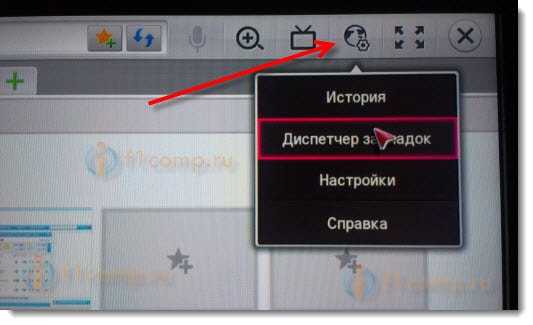
Процедура обновления
Процедура проводится вручную, с помощью флеш-накопителя, или автоматически. При обновлении встроенного браузера потребуется обновлять и другие компоненты Smart TV LG, поэтому возможно возникновение проблемы с недостатком памяти. Автоматическая процедура доступна при наличии подключения к Интернету.
Потребуется выполнить следующие действия:- нажать на пульте кнопку «Settings»;
- кликнуть на пункт «Поддержка»;
- найти вкладку «Обновление ПО»;
- проверить наличие обновлений в появившемся окне;
- щелкнуть «Обновить».
Процедура начнется автоматически, и после завершения следует выйти из настроек и проверить работоспособность обозревателя.
Если подключение к сети Интернет отсутствует, удастся произвести обновление вручную, с помощью загрузочного диска или USB-накопителя. Для этого необходимо:
Точно определить модель и версию прошивки в настройках, во вкладке «Информация о продукте/услуге».
В отдельных моделях информацию узнать можно во вкладке «Общие» – «Сведения о телевизоре».
Обычно на задней панели устройства имеется наклейка с необходимыми данными.
- На официальном сайте производителя ввести в специальное поле поиска номер модели ТВ. Можно выбрать необходимый из предложенного списка и кликнуть на него.
- Найти пункт «ПО и Прошивки». Выбрать Software File. Кликнуть «Скачать».
- На чистом, отформатированном флеш-накопителе, создать папку LG_DTV.
- Распаковать в созданную папку установочный файл.
- Подключить флешку к Смарт ТВ. Он автоматически найдет установочный файл и предложит запустить обновление.
По окончании обновления следует проверить функциональность браузера, поскольку в отдельных случаях возможно возникновение проблем.
Возможные проблемы: причины и способы устранения
Чтобы установка и обновление прошли успешно, следует соблюдать следующие правила:
- скачивать ПО только с проверенных источников;
- при ручном обновлении и инсталляции не вынимать и не задевать флеш-накопитель;
- не нажимать кнопки во время установки, не выключать устройство.

Если все условия соблюдены, то функциональность обозревателя обеспечена, но случается, что после установки или обновления возможно возникновение проблем, которые усложняют или делают невозможным использование обозревателя.
С большинством из них удастся справиться самостоятельно, главное – определить причину.
| Проблема | Причина | Способ устранения |
| Невозможность запуска обозревателя Smart TV LG | После ручного обновления система не способна распознать новую версию. | Необходимо осуществить синхронизацию самостоятельно: зайти в настройки-поддержка-инициализация. |
| Отсутствие подключения к Интернету | После обновления не был осуществлен импорт информации из старого обозревателя в новый. | Потребуется сбросить настройки. В браузере найти вкладку «настройки»/«общие», кликнуть «сброс настроек». Перезапустить веб-браузер. |
| Нехватка внутренней памяти | Неверное считывание данных о состоянии памяти системой после обновления. | Запустить функцию Смарт с помощью ДУ. Открыть «Функции Smart», затем – «Очистить кеш». |
Данные проблемы наиболее распространены среди пользователей, но возможно возникновение и других неполадок в работе браузера.
Получить максимум от Смарт телевизора LG поможет установка и регулярное обновление установленных программ. Веб-обозреватель помогает расширить возможности Smart TV LG. С помощью установки браузера пользование функциями станет комфортным.
Как обновить браузер на телевизоре LG смарт ТВ: руководство пользователя
Обновление ПО смарт тв
Современные телевизоры LG дополнены многофункциональным программным обеспечением, которое ничем не уступает персональным компьютерам. Как и в случае с оперативными системами, браузеры телевизоров тоже требуют обновления. С целью сохранения стабильной работы устройства все обновления необходимо устанавливать вовремя, в противном случае многие программы будут работать некорректно, либо вообще откажут в запуске.
Последствия отсутствия обновлений:- Некорректная работа телевизора;
- Постоянные зависания браузера;
- Ломаная картинка;
- Невозможность открыть некоторые программы и приложения;
- Ошибки в работе системы;
Это еще далеко не полный список возможных неисправностей вашего телевизора, которые непременно ожидают вас, если вовремя не обносить браузер и ПО. Нет необходимости искать иных способов исправить все эти неполадки, вполне достаточно обновить программы нуждающиеся в этом.
Нет необходимости искать иных способов исправить все эти неполадки, вполне достаточно обновить программы нуждающиеся в этом.
Остается только один, вполне закономерный вопрос, как обновить браузер на lg смарт ТВ? На самом деле тут несколько вариантов, каждый из них по-своему эффективен и в принципе доступен каждому владельцу «умной» техники.
Интерфейс смарт ТВ- Первый, он же самый доступный способ обновления – интерфейс самого телевизора.
- Второй, установка необходимых файлов при помощи съемного носителя.
- И последний, самый простой, воспользоваться интернетом на самом телевизоре.
Далее, в этом небольшом обзоре рассмотрим каждый из способов подробнее.
Меню смарт ТВ
В меню устройства вы можете найти раздел, обновление ПО, кликнув с помощью пульта управления по нему можно установить все имеющиеся на данный момент обновления. Однако эффективным такой способ не назовешь, так как в интерфейсе устройства крайне редко можно актировать эту функцию, в большинстве случаев обновлений тут просто нет.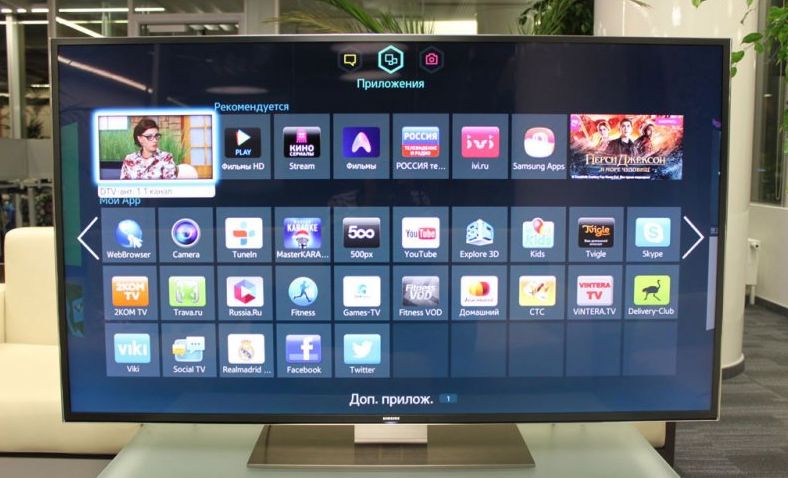 По этой причине задерживаться на этом способе нет смысла, можно смело переходить к следующему.
По этой причине задерживаться на этом способе нет смысла, можно смело переходить к следующему.
Флеш-карта, съемный носитель
Для того чтобы воспользоваться этим способом необходимо перейти на официальный сайт LG и найти среди категорий «программное обеспечение», либо воспользовавшись поисковой строкой своего браузера ввести соответствующий запрос. После того как найдется подходящий вариант обновления, необходимо записать его на съемный носитель.
Как только запись окончена можно вставить носитель в телевизор, как только это будет сделано на экране вы увидите соответствующую информацию, а также предложение инсталляции, то есть самой установки, которая будет происходить в автоматическом режиме.
Самое главное помните, если вы ищите варианты, как обновить браузер на смарт тв lg самостоятельно, то должны быть на сто процентов уверены в своих силах, в противном случае лучшим вариантом будет обратиться в сервисный центр LG. Если вы воспользуетесь услугами профессиональных техников, по крайней мере, получите гарантию успешного обновления браузера.
Интернет
Учитывая, что телевизоры ЭЛджи смарт ТВ сами способны выполнять возможности компьютера, по крайней мере, самые основные из них, было бы глупо не воспользоваться такой возможностью. Все что для этого необходимо, подключить устройство к сети, любым из трех доступных способов;
Сетевое подключение тв- WI—FI, является наверное самым популярным подключением ТВ к сети и не требует никакого дополнительного оборудования;
- Проводное соединение, придется немного повозиться с проводами, но способ подключения не менее эффективен, чем предыдущий;
- Ну и конечно мобильный интернет 4G, можно вставить его в слот для флеш-карты;
Ну а после того как ваш смарт ТВ будет подключен к интернету останется взять в руки пульт и выполнить несколько несложных манипуляций.
Самостоятельное обновление, без каких либо профессиональных знаний в данной области, может привести к возможным проблемам в работе телевизора:
- Некачественное программное обеспечение может сделать дальнейшую эксплуатацию браузера невозможной вовсе.

- Если обновленная версия браузера скачивалась на подозрительном ресурсе, вместе с софтом вы можете установить на устройство вредоносные программы.
- В целом неумелое обращение со сложной техникой может привести к очень печальным последствиям и крайне дорогому последующему ремонту.
Именно по этим причинам все работы по ремонту и обслуживанию современных предметов техники и электроники необходимо доверять исключительно профессионалам с большим опытом и соответствующей квалификацией, только они могут дать гарантию качества, а при необходимости предоставить договор на оказание услуг.
Источник: http://lgexperts.ru/
Не помогла статья?
Вы можете задать вопрос мастерам из нашего сервисного центра, позвонив по телефону или написав свой вопрос на форму обратной связи.
Ваше сообщение отправлено.
Спасибо за обращение.
Установка и обновление браузера на телевизоре LG
В наше время телевизор, становится чем-то более чем просто телеприёмник с минимальным набором функций. Можно провести аналогию с мобильными телефонами, которые насколько они расширили свой функционал, что престали быть просто «звонилками».
Благодаря технологическому прогрессу, некогда просто телевизор, постепенно переходит в разряд устройств, оснащенных внушительным количеством мультимедийных возможностей, с помощью которых можно получать любую интересующую информацию в любое удобное время. В этой статье рассмотрим, как происходит установка и обновление браузера на телевизоре LG.
Популярное сегодня
На сегодняшний день, маленький процент людей, которые понимают, что представляет собой функция Смарт ТВ и ещё меньше кто умеет ей пользоваться. Это связано с тем, что подобный функционал не так давно появился в телевизорах, но сразу же стал востребованным и продолжает завоёвывать популярность.
Если дать краткое определение данной технологии, то можно сказать что это комплекс программ, используя которые можно подключиться к сети интернет и тем самым расширить функциональные возможности простого телевизора.
Так как в наше время появляется всё больше мультимедийного контента, то есть и потребность в более комфортном его потреблении. Ведь просматривать видео ролики намного удобнее на большом экране, чем на маленьком. Смарт ТВ является отличным решением для подобных задач.
По удобству использования, эту технологию можно сравнить с операционной системой (как в телефонах или планшетах). Существует несколько видов таких систем. К примеру, на телевизоры марки LG производители устанавливают систему Smart TV.
Браузеры основные виды и возможности
Основным элементом в системе Смарт ТВ является браузер, главный функционал и работа с системой базируется на нём. Для того чтобы начать пользоваться Smart TV, в первую очередь необходимо определиться – каким образом вам это удобнее сделать. Есть два варианта, купить телевизор с встроенной системой или приобрести отдельно приставку и подключить к уже имеющемуся ТВ. И первый, и второй вариант имеет свои положительные стороны.
Первый вариант подойдёт тем, у кого модель телевизора уже достаточно устарела (как раз есть повод обновить). Второй способ подойдёт тем, у кого уже есть современная модель телевизора (в таком случае можно приобрести отдельно приставку, тем самым сэкономив на покупке дорогостоящей аппаратуры).
Вернёмся к браузеру и к вопросу – почему он так важен. Если провести аналогию с браузером в компьютере или смартфоне, то в принципе понятна его важность. Ведь большинство данных (если не сказать вся информация, которая нас интересует), находится через браузер. Так и в системе Смарт ТВ, браузер является ключевым элементом, но с более простым функционалом, для удобства работы с ним. Как уже говорилось выше, есть несколько систем от разных производителей, но большинство пользователей отмечают удобство и функционал системы Смарт ТВ от LG.
Стоит также отметить, что для этих систем существует и разрабатывается огромный выбор дополнительного программного обеспечения в виде приложений, которые можно скачать и установить самостоятельно, тем самым значительно расширить функциональные возможности устройства под свои потребности. При работе с браузером, есть режим многозадачности, это позволяет открыть несколько окон с различной информацией. К примеру, в одном окне просматриваете видео, во втором общаетесь в соцсетях и так далее. В начальный период пользования системой Смарт ТВ у многих возникает вопрос – как скачать или обновить браузер на телевизоре LG смарт ТВ.
Скачать и установить
Большинство пользователей, которые только начинают осваивание системы, сталкиваются с проблемой установки браузера, а точнее попросту не знают, как это сделать. Для этого в Смарт ТВ предусмотрен помощник, воспользовавшись рекомендациями которого, можно легко и в кратчайшие сроки изучить все особенности и функциональные возможности. Для установки каких либо дополнительных приложений, в том числе и браузера, присутствует свой магазин приложений (как в смартфонах).
Чтобы быстро попасть в этот магазин, необходимо воспользоваться пультом дистанционного управления. На нём находится специальная клавиша, после нажатия на которую открывается тот самый магазин приложений в котором выбирается требуемое. Можно выбирать из списка, а можно написать в поисковой строке конкретное название того приложения, которое необходимо, затем скачать и установить его.
Установка через USB
Если по каким либо причинам не получается скачать браузер через системный интерфейс, можно это сделать, предварительно скачав нужный файл на съемный носитель и произведя установку с него. Для этого необходимо зайти на сайт LG, найти категорию «Программное обеспечение», далее выбрать из списка последнее подходящее обновление и сохранить его на USB накопитель.
После этого необходимо вставить флешку в телевизор, на экране должна появиться информация о том что найден новый установочный файл и далее в автоматическом режиме пойдёт процесс инсталляции.
Установка через интернет
Есть ещё один вариант установки с использованием интернета. Этот способ подойдёт, если по каким либо причинам остальные варианты вам не подходят (к примеру – вы не пользуетесь флешками и их у вас попросту нет). Так как мы уже определили ранее, системы Смарт ТВ имеют практически весь функционал настольного ПК, то можно к нему подключить интернет. Осталось определиться, как это сделать наиболее удобным способом. Есть три варианта для подключения:
- подключение с помощью провода;
- при помощи WI-FI;
- мобильный интернет.
Чтобы произвести подключение с помощью кабеля, нужно учитывать, что это займёт время для прокладки кабеля, а также его необходимо куда то спрятать чтобы не мешал. Для WI-FI соединения никаких дополнительных проводов не требуется и это самый простой с конструктивной точки зрения вариант. Но не у всех есть возможность провести интернет, а соответственно эти варианты не подойдут не каждому. В таком случае как раз подойдёт мобильный интернет, а точнее интернет-модуль подходящего провайдера, который с лёгкостью устанавливается в разъем телевизора USB и тем самым обеспечивает доступ к сети.
Проблемы установки
При установке каких либо приложений или обновления программного обеспечения, следует понимать, что как бы это не казалось просто – системе можно нанести вред своими действиями, а при неправильно выбранном или неподходящем приложении, можно нанести вред и дальнейшей не работоспособности оборудования в целом. Чтобы этого избежать, следует придерживаться инструкции и некоторых правил пред началом своих действий:
- при использовании флешки, в момент установки необходимо следить, чтобы её никто не вытащил или не задел;
- при установке каких либо программ или обновлений, следует удостовериться что они скачаны с официального сайта и подходят именно к вашей модели;
- не выключать телевизор во время установки и ничего не нажимать.
Как обновить приложения на устройстве LG Smart TV
Smart TV предлагает множество развлечений прямо в наших домах. Доступ к тысячам фильмов и шоу теперь осуществляется несколькими щелчками по кнопке через разных поставщиков потоковых услуг. Помимо просмотра любимых шоу, Smart TV позволяет просматривать веб-страницы, загружать приложения и играть в игры.
Если вы используете LG Smart TV , возможно, вы загрузили несколько приложений, чтобы добавить их к повседневным развлечениям.Эти приложения нуждаются в обновлениях, когда они будут доступны, чтобы улучшить их функции и исправить проблемы или проблемы, связанные с предыдущими версиями.
ОГРАНИЧЕННЫЕ ПО ВРЕМЕНИ ПРЕДЛОЖЕНИЯ НА ПОСЛЕДНИЕ СМАРТ-ТЕЛЕВИЗОРЫ LG В AMAZON ПРЯМО СЕЙЧАС!
Вы можете обновить приложения на телевизоре LG. Однако, прежде чем вы сможете обновить свои приложения, вам сначала необходимо обновить прошивку вашего LG Smart TV. Причина в том, что версия приложения и ваша прошивка совместимы. Если у вас уже установлена последняя версия прошивки для вашего Smart TV, вы можете сразу загрузить обновления для своих приложений.
Как обновить прошивку LG Smart TV
Кредит: LG DIY Service / Windows Dispatch- Во-первых, узнайте номер модели вашего Smart TV. Вы можете проверить руководство пользователя или этикетку на задней панели устройства.
- На главном экране перейдите в раздел «Настройка и поддержка».
- Найдите модель своего телевизора и проверьте наличие прошивки рядом с ней.
- Щелкните Загрузить и установить.
В некоторых случаях выполнить описанные выше действия невозможно, потребуется вручную обновить телевизор, сохранив новую прошивку на USB-устройстве.
ПРОДАЖА ТАКЖЕ: Как обновить прошивку на LG Smart TV
- Перейдите на страницу https://www.lg.com/uk/support/software-firmware .
- Введите номер модели вашего телевизора.
- Выберите прошивку, которую хотите скачать.
- Щелкните Загрузить этот файл.
- Скопируйте файл на USB-устройство и подключите его к Smart TV.
- На главном экране перейдите в раздел «Настройка и поддержка».
- Нажмите «Установить из файла» и следуйте инструкциям по установке микропрограммы.
Как обновить приложения на LG Smart TV
Кредит: WorldofTech / Windows DispatchУстановив последнюю версию микропрограммы смарт-телевизора LG, вы можете обновить любые приложения для телевизора.
- Зайдите в LG Content Store и нажмите «Приложения».
- Выберите «Все» и перейдите в «Мои приложения».
- Найдите приложение, которое хотите обновить.
- Щелкните приложение и установите доступные обновления.
НЕ ПРОПУСТИТЕ: ПОСЛЕДНИЕ ПРЕДЛОЖЕНИЯ НА УМНЫЕ OLED-телевизоры LG НА WOOT ПРЯМО СЕЙЧАС!
Вы также можете нажать кнопку «Обновить все» вверху, чтобы обновить все приложения, установленные в магазине LG Content Store.
Еще один способ обновить приложение — щелкнуть его на главном экране. Если доступно обновление, оно уведомит вас, прежде чем вы сможете открыть приложение. (См. Изображение ниже) Предоставлено: LG DIY Service / Windows Dispatch
Включение автоматического обновления приложений и прошивки на LG Smart TV
Новые модели LG Smart TV предназначены для автоматического обновления как прошивки, так и приложений. Вы можете включить его, поэтому вам не придется вручную проверять наличие доступных обновлений и выполнять установку.Предоставлено: LG DIY Service / Windows Dispatch
- Чтобы включить автоматическое обновление, перейдите в Настройки.
- Щелкните «Все настройки» и перейдите на вкладку «Общие».
- Щелкните Об этом телевизоре.
- Найдите «Разрешить автоматическое обновление» и отметьте его включением.
Вот и все! Благодаря новым обновлениям вы можете наслаждаться более совершенными и эффективными приложениями на вашем LG Smart TV. Статья вам помогла? Дайте нам знать в комментариях ниже.
Как обновить приложения на LG Smart TV
Smart TV изменили правила игры и теперь являются неотъемлемой частью многих наших гостиных.Они не только показывают телевидение в высоком разрешении или Ultra HD, но и могут получать доступ к Интернету, просматривать веб-страницы, использовать такие приложения, как Netflix и Hulu, а некоторые даже могут играть в игры. Смарт-телевизоры, как и большинство интеллектуальных устройств, должны постоянно обновляться, о чем и идет речь в этом руководстве. Как обновить приложения на LG Smart TV.
Я также покажу вам, как обновить прошивку телевизора и настроить все на самоуправление, чтобы вам не приходилось делать это самостоятельно.
LG использует платформу WebOS, которая позволяет быстро разрабатывать приложения и поддерживать их в актуальном состоянии.Это надежная платформа, которая работает с несколькими типами телевизоров и совместима с огромным количеством приложений. Магазин приложений LG является свидетельством того, сколько разработчиков хотят работать с LG!
Чтобы обновить приложения на LG Smart TV, сначала необходимо проверить наличие новой прошивки, поскольку приложения могут работать некорректно, если они обновлены для новой прошивки, но у вас ее еще нет.
Обновление прошивки на LG Smart TV
Прошивка Smart TV выпускается периодически, чтобы добавлять новые функции, ужесточить существующий код, исправить ошибки или сделать его более стабильным или безопасным.Они выпускаются не так часто, как, например, прошивки телефонов, а по расписанию, известному только LG.
Подобно обновлению телефона, приложения могут потребовать обновления после обновления прошивки. Многое зависит от того, что изменилось в прошивке. Если это было серьезное изменение, вполне вероятно, что приложения LG нужно будет обновить, чтобы они оставались совместимыми. Поскольку приложения находятся внутри прошивки, логично обновить ее сначала, а приложения — после.
Чтобы обновить прошивку на LG Smart TV:
- Запишите номер модели вашего телевизора на этикетке на задней панели или в руководстве пользователя.
- Включите телевизор и используйте пульт для доступа к Home.
- Перейдите в раздел «Настройка и поддержка».
- Совместите прошивку с моделью телевизора и выберите Загрузить и установить.
Если это не сработает, но доступна более новая версия микропрограммы, вы можете загрузить ее на свой компьютер и загрузить с USB-накопителя.
- Перейдите на сайт поддержки LG.
- Введите модель вашего телевизора в поле «Номер модели».
- Выберите версию прошивки, которую вы хотите загрузить, и выберите «Загрузить этот файл».
- Скопируйте этот файл на USB-накопитель без каких-либо изменений.
- Вставьте USB-накопитель в телевизор и позвольте ему обнаружить диск.
- Перейдите в раздел «Настройка и поддержка» с помощью пульта дистанционного управления.
- Выберите «Установить из файла» и наведите телевизор на USB-накопитель.
- Разрешите телевизору обновить.
Для чтения с USB-накопителя потребуется несколько минут, но на вашем телевизоре необходимо установить новую прошивку, несколько раз перезагрузиться и затем загрузить новую установку.
Обновление приложений на LG Smart TV
Теперь ваша прошивка обновлена, вы можете безопасно обновлять свои приложения.Для этого вам необходимо загрузить LG Content Store. Если вы используете новый Smart TV, приложения должны обновляться автоматически, и вам не нужно ничего делать.
Если приложения не обновляются, откройте каждое из них, чтобы запросить проверку, и вы можете увидеть или не увидеть уведомление об обновлении.
Приложения LG для смарт-ТВ обычно заботятся о себе сами. Они обновляются сами и автоматически обнаруживают изменение прошивки после обновления самого телевизора. Это очень простая система, требующая минимального управления.Бывают случаи, когда приложение не обновляется, но все, что вам нужно сделать, это удалить его и снова установить заново.
Настройка автоматических обновлений на LG Smart TV
На смарт-телевизоре LG моего родителя, который я использую для этого урока, уже были включены автоматические обновления, но я знаю, что это не всегда так. Если вам нужно настроить его так, чтобы он заботился о себе, а это необходимо, вот как это сделать.
- Включите телевизор и выберите «Домой» на пульте дистанционного управления.
- Выберите «Настройки» и «Все настройки».
- Выберите «Общие» и «Об этом телевизоре».
- Установите флажок «Разрешить автоматическое обновление».
- Вы можете проверять наличие обновлений, пока находитесь там, если вы не обновили все с помощью этого руководства.
После настройки автоматического обновления телевизор управляется сам. Каждый раз, когда вы включаете его и у него есть беспроводное соединение, он будет проверять наличие обновлений прошивки и приложений. Теперь вам не нужно ничего делать, чтобы поддерживать его в актуальном состоянии!
Как обновить прошивку LG Smart TV до последней версии
LG — один из лучших производителей смарт-телевизоров в мире.Как и все смарт-телевизоры, LG Smart TV также необходимо время от времени обновлять. У LG есть разные типы смарт-телевизоров. Итак, обновить LG Smart TV можно разными способами. Обновление LG Smart TV предоставит вам доступ к новым функциям, удалит мелкие исправления и ошибки, поддержит больше приложений и многое другое.
Способы обновления LG Smart TV
Вот 4 различных способа обновления LG Smart TV:
- Использование webOS
- Использование Netcast
- С USB-накопителя
- На моделях телевизоров 2011 года
Как обновить LG Smart ТВ с помощью WebOS?
Этот метод применим для моделей телевизоров с 2014 по 2016 год.
(1) На пульте телевизора нажмите кнопку Home , чтобы перейти на главный экран.
(2) Щелкните значок Settings в правом верхнем углу экрана.
(3) Выберите вариант Все настройки .
(4) На странице настроек щелкните Общие и выберите Об этом телевизоре .
(5) Выберите Разрешить автоматические обновления и нажмите кнопку Проверить наличие обновлений .
(6) Если доступно новое обновление, оно начнет обновляться.
(7) По завершении обновления телевизор перезапустится. Затем вы можете использовать телевизор как обычно.
Как обновить LG Smart TV с помощью Netcast?
Этот метод предназначен для моделей смарт-ТВ 2012-2015 годов.
(1) Щелкните значок Settings на главном экране.
(2) На экране «Настройки» щелкните опцию Others и выберите опцию Software Update .
(3) Включите функцию Software Update и нажмите кнопку Check Update Version .
(4) Если доступно новое обновление, начнется процесс обновления.
(5) По завершении обновления перезагрузите телевизор.
Как обновить LG Smart TV с USB-накопителя?
Этот метод применим к большинству моделей LG Smart TV. Для этого метода вам понадобится USB-накопитель (минимум 8 ГБ свободного места) и компьютер.
(1) Откройте любой веб-браузер на своем ПК и перейдите на страницу поддержки LG.
(2) Введите номер модели телевизора и выберите свой LG Smart TV.
(3) На следующем экране прокрутите вниз до раздела Software & Drivers и загрузите новое программное обеспечение.
(4) Извлеките загруженное программное обеспечение и переместите извлеченные файлы на USB-накопитель.
(5) Теперь выключите телевизор и вставьте USB-накопитель в телевизор.
(6) Включите телевизор, он обнаружит USB-накопитель. Следуйте инструкциям на экране, чтобы обновить телевизор до новой ОС.
(7) По завершении обновления извлеките USB-накопитель и перезапустите телевизор.
Как обновить телевизор LG на модели телевизора 2011 года?
Этот метод применим к моделям телевизоров до 2011 года.
(1) На главном экране щелкните параметр Setup .
(2) На странице настройки щелкните параметр Support .
(3) Перейдите к опции Software Update и нажмите кнопку Check Update Version .
(4) Он будет обновлен до новой версии, если будет обнаружена новая версия программного обеспечения.
Это четыре различных способа обновления LG Smart TV. Выберите способ, соответствующий вашей модели Smart TV, и выполните процесс обновления. Если у вас возникли проблемы при обновлении, сообщите нам в разделе комментариев ниже. Мы предложим решение.
Связано: как обновить приложения на LG Smart TV?
Часто задаваемые вопросы
1. Как обновить прошивку на LG Smart TV?
Вы можете использовать любой из четырех методов, упомянутых выше, для обновления прошивки на вашем Smart TV.
2. Как обновить webOS на моем телевизоре LG?
Проверьте раздел о том, как обновить LG TV с помощью webOS, упомянутый в этой статье.
3. Какая последняя версия webOS?
По состоянию на 18.07.2020 последней версией webOS, доступной для LG Smart TV, является webOS 5.0
Как обновить LG Smart TV (прошивка webOS)
На смену традиционному телевидению пришли смарт-телевизоры. Как следует из названия, он обладает интеллектуальными функциями и обеспечивает на лучшее качество изображения . LG — один из популярных производителей смарт-телевизоров, который стремится предоставить своим пользователям непревзойденный опыт потоковой передачи. Это один из самых продаваемых в мире смарт-телевизоров OLED . Смарт-телевизоры последних моделей не только изящны и стильны, но также обеспечивают непревзойденную детализацию, цвет и контраст.Как и любой другой смарт-телевизор, LG постоянно обновляет программное обеспечение или прошивку. Обновление прошивки телевизора до последней версии важно по разным причинам. Обновление прошивки предоставит пользователям расширенные функции, исправит ошибки и поддержит дополнительные приложения. При всех этих преимуществах вы должны вкратце знать, как обновить LG Smart TV.
Примечание. После обновления телевизора вам необходимо обновить приложения на LG Smart TV, чтобы пользоваться дополнительными функциями.
Как обновить LG Smart TV?
LG Smart TV можно обновить двумя разными способами, и в этом разделе кратко описаны этапы обновления для обоих из них.
Как обновить LG Smart TV через Интернет?
Чтобы обновить LG Smart TV через Интернет, убедитесь, что ваш телевизор подключен к Интернету. Кроме того, вы можете обновить его с помощью WebOS или Netcast.
Использование webOS
Примечание. Приведенная ниже процедура позволит вам обновить модели телевизоров LG с 2014 по 2016 год.
(1) Нажмите Home или интеллектуальную кнопку на пульте дистанционного управления LG TV, чтобы открыть программу запуска.
(2) Перейдите в верхний правый угол и выберите Настройки .
Выберите Настройки(3) Выберите Все настройки вариант в правом нижнем углу.
(4) Выберите Общие меню на левой панели, чтобы выбрать Об этом телевизоре .
Выделите об этом телевизоре(5) Щелкните Разрешить автоматические обновления и выберите Проверить наличие обновлений .
Нажмите «Проверить наличие обновлений».(6) Следуйте инструкциям на экране, когда доступно обновление.
(7) Обновление может занять некоторое время. Так что не выключайте питание.
Использование Netcast
Примечание: Этот метод обновления доступен на моделях LG Smart TV с 2012 по 2015 годы.
(1) Нажмите кнопку Home или Smart на пульте дистанционного управления.
(2) Щелкните меню Settings .
(3) Выберите вкладку Others , чтобы выбрать Software Update .
Выберите Обновление программного обеспечения(4) Включите Software Update , а затем нажмите на кнопку Check Update version .
(5) Следуйте инструкциям на экране, чтобы обновить LG Smart TV.
Как обновить LG Smart TV с помощью USB-накопителя?
Мы рекомендуем обновлять LG Smart TV с помощью USB-накопителя только в том случае, если описанный выше метод не работает.
Предварительные требования:
- USB-накопитель
- Портативный или настольный компьютер
(1) Откройте на своем ПК любой браузер.
(2) Посетите http://www.lg.com/us/support , используя адресную строку.
(3) Введите номер модели в поле поиска, чтобы выбрать ту же модель из раскрывающегося списка.
Введите номер модели(4) Нажмите Software на следующей странице.
Выбрать программное обеспечение(5) Щелкните последнюю версию программного обеспечения , чтобы загрузить ее на свой компьютер.
(6) Перейдите в раздел Загрузки на рабочем столе, чтобы распаковать zip-файл.
(7) Подключите USB-накопитель к USB-разъему вашего компьютера.
(8) Переместите прошивку на USB-накопитель .
(9) Включите телевизор, подключите диск к USB-порту телевизора.
(10) Следуйте инструкциям на экране в зависимости от модели телевизора, чтобы начать обновление LG Smart TV.
(11) Подождите, пока телевизор не перезагрузится автоматически. После этого извлеките USB-накопитель из телевизора.
Наше мнение
Хотя есть два способа обновить прошивку телевизора LG, лучше использовать Интернет. Потому что это экономит ваше время и силы по сравнению с USB-накопителем. Убедитесь, что вы включили автоматическое обновление, чтобы LG Smart TV автоматически обновлялся при появлении нового обновления.
Насколько полезна для вас эта статья? Давайте послушаем это из ваших комментариев ниже. Чтобы получать больше полезных обновлений статей, следите за нашими страницами в Facebook и Twitter.
::: LG | Разработчик webOS TV :: Web Engine
Начиная с webOS TV 3.0, webOS TV использует движок браузера LG на основе Blink. Движок браузера для предыдущих версий webOS TV был основан на WebKit. Движок веб-браузера LG обеспечивает среду программирования приложений для поставщиков контента и агрегаторов. В следующей таблице показаны версии веб-движка в зависимости от версии WebOS TV:
WebOS TV Версия | Год выпуска webOS TV | Веб-движок |
|---|---|---|
WebOS TV 6.х | 2021 | Хром 79 |
телевизор WebOS 5.x | 2020 | Хром 68 |
телевизор webOS 4.x | 2018 ~ 2019 | Хром 53 |
WebOS TV 3.х | 2016 ~ 2017 | Хром 38 |
ТВ с WebOS 2.x | 2015 | WebKit 538,2 |
телевизор webOS 1.x | 2014 | WebKit 537.41 |
WebOS TV v1.x и 2.x использовали WebKit в качестве веб-движка; однако приложение браузера WebOS TV v1.x и v2.x использовало Chromium.
Вы можете проверить версию своего телевизора в следующем меню телевизора:
Настройки меню> Общие > Информация о телевизоре > версия webOS TVВы также можете проверить версию своего ТВ с помощью следующего Luna API:
параметр sdkVersion в методе getSystemInfo ()
Поддержка файлов cookie и кешей в движке веб-браузера LG
Движок веб-браузера LG поддерживает файлы cookie и сохраняет кэш для повышения производительности.Сохраненный кеш используется только во время работы движка веб-браузера и больше не используется после завершения работы приложения.
Только размещенные веб-приложения (схема HTTP / HTTPS) могут использовать файлы cookie; WebOS TV не поддерживает файлы cookie в упакованных веб-приложениях (файловая схема).
userAgent String
Приложение JavaScript может получить строку из свойства HTML DOM, navigator.userAgent. Эта же строка включена в заголовок User-Agent HTTP-запроса. Ниже показан пример строки userAgent движка браузера LG:
WebOS TV 6.х
Mozilla / 5.0 (Web0S; Linux / SmartTV) AppleWebKit / 537.36 (KHTML, как Gecko) Chrome / 79.0.3945.79 Safari / 537.36 WebAppManager
WebOS TV 5.x
Mozilla / 5.0 (Web0S; Linux / SmartTV) AppleWebKit / 537.36 (KHTML, как Gecko) Chrome / 68.0.3440.106 Safari / 537.36 WebAppManager
ТВ WebOS 4.x
Mozilla / 5.0 (Web0S; Linux / SmartTV) AppleWebKit / 537.36 (KHTML, например Gecko) Chrome / 53.0.2785.34 Safari / 537.36 WebAppManager
WebOS TV 3.х
Mozilla / 5.0 (Web0S; Linux / SmartTV) AppleWebKit / 537.36 (KHTML, например Gecko) QtWebEngine / 5.2.1 Chrome / 38.0.2125.122 Safari / 537.36 WebAppManager
ТВ WebOS 2.x
Mozilla / 5.0 (Web0S; Linux / SmartTV) AppleWebKit / 538.2 (KHTML, например, Gecko) Большой экран WebAppManager Safari / 538.2
WebOS TV 1.x
Mozilla / 5.0 (Web0S; Linux / SmartTV) AppleWebKit / 537.41 (KHTML, например Gecko) Большой экран WebAppManager Safari / 537.41
Поддерживаемая версия TLS / SSL
В следующей таблице показаны поддерживаемые версии TLS / SSL для каждой платформы WebOS TV:
TLS / SSL версии | ТВ с WebOS 1.x / 2.x | ТВ с WebOS 3.x | телевизор webOS 4.x | телевизор WebOS 5.x | WebOS TV 6.х |
|---|---|---|---|---|---|
TLS версии 1.3 | Не поддерживается | Не поддерживается | Не поддерживается | Поддерживается | Поддерживается |
TLS версии 1.2 | Поддерживается | Поддерживается | Поддерживается | Поддерживается | Поддерживается |
TLS v1.1 | Поддерживается | Поддерживается | Поддерживается | Поддерживается | Поддерживается * |
TLS v1.0 (обновление SSL v3.0) | Поддерживается | Поддерживается | Поддерживается | Поддерживается | Поддерживается * |
SSL v3.0 (устарело в июне 2015 г. согласно RFC 7568) | Не поддерживается | Не поддерживается | Не поддерживается | Не поддерживается | Не поддерживается |
SSL v2.0 (устарело в 2011 году согласно RFC 6176) | Не поддерживается | Не поддерживается | Не поддерживается | Не поддерживается | Не поддерживается |
* TLS v1.0 и v1.1 не поддерживаются в следующей версии WebOS TV в 2022 году.
Надежные корневые сертификаты в webOS TV
Вы можете загрузить доверенные корневые сертификаты в WebOS TV, как показано ниже.
Скачать доверенные корневые сертификаты
Lg Browser — LG Smart Tv — Универсальный поисковый и веб-браузер
lg browser указанный ниже:
https://www.lg.com/us/support/video-tutorials/lg-smart-tv-universal-search-and-web-browser-CT10000018-1361840450305
15 ноя.2018 — LG Smart TV — универсальный поиск и веб-браузер. Посмотрите наши онлайн-видеоуроки, чтобы найти руководства и полезные советы по использованию вашего LG…
https://praxistipps.chip.de/lg-smart-tv-browser-aendern-geht-das_28303
10 сен. 2018 — Sie möchten auf Ihrem LG Smart TV den Browser ändern, um bequemer im Internet zu surfen? Wir sagen Ihnen, ob das möglich ist.
http://webostv.developer.lge.com/discover/specifications/web-engine/
Начиная с webOS TV 3.0, webOS TV использует движок браузера LG на основе Blink.Движок браузера для предыдущих версий webOS TV был основан на WebKit.
https://support.google.com/chrome/thread/2148926?hl=en
8 мрт. 2019 — Вам необходимо загрузить apk Google Chrome с веб-сайта через браузер lg и запустить его через установщик пакетов. Пользователь Google.
https://play.google.com/store/apps/details?id=de.twokit.video.tv.cast.browser.lg&hl=nl
Обновите свой телевизор LG (webOS или Netcast LG Smart TV) и смотрите веб-видео, онлайн-фильмы, прямые трансляции и телепередачи прямо на самом большом экране…
https: // lgcommunity.us.com/discussion/13407/when-is-lg-going-to-update-the-webos-browser
26 апр. 2020 — Сейчас 2020 год, и браузер WebOS в телевизорах LG Smart (который, как я полагаю, основан на Chromium) все еще сильно устарел и не работает …
https://www.cnet.com/forums/discussions/how-to-use-web-browser-on-lg-smart-tv/
5 авг. 2018 — Панель запуска LG появляется в нижней части экрана телевизора, и если я прокручиваю вправо, отображается вкладка под названием веб-браузер.
https: // ccm.net / faq / 40777-lg-smart-tv-webos-how-to-change-your-default-search-provider
4 mei 2020 — Можно изменить поисковую систему по умолчанию в веб-браузере вашего LG Smart TV. Вы можете предпочесть Google, Yahoo или Bing.
https://www.lgwebos.com/topic/3345-how-do-you-update-web-browser-on-lg-smart-tv/
Есть ли шанс, что LG собирается исправить веб-браузер, чтобы он действительно работал с крупными сайтами, такими как cbs? Это зависит от того, что вы подразумеваете под исправлением. Если вам нужна поддержка Adobe Flash, то…
Как обновить браузер Chrome на моем LG oled? из OLED
Веб-браузер в LG WebOS основан на Chromium, проекте браузера Chrome с открытым исходным кодом.Вот почему он просит обновить Chrome. Единственный способ обновления…
https://www.idealo.de/preisvergleich/Liste/116439489/browser-lg-smart-tv.html
81 Добавить в браузер LG Smart TV в Fernseher Preisvergleich. Bei idealo.de günstige Preise für Browser LG Smart TV доступен.
https://gathering.tweakers.net/forum/list_messages/1881287
Ook heeft mijn tv LG Content store, en ik heb daar google chrome ingetypt en er komt niks tevoorschijn. Google heeft niks opgeleverd,…
Загрузите и установите обновление прошивки телевизора LG через USB
Обновления программного обеспечения являются неотъемлемой частью интеллектуальных устройств, поскольку они добавляют новые функции, повышают стабильность и исправляют ошибки.Если у вас есть телевизор LG Smart TV и вы хотите обновить его прошивку, вы можете включить автоматическое обновление программного обеспечения в настройках телевизора. Кроме того, если ваш телевизор не может проверить наличие обновлений, вы можете вручную загрузить и установить обновление прошивки LG TV через USB. В этом руководстве мы рассмотрим 2 метода обновления программного обеспечения LG webOS TV до последней версии.
Хотя обновление программного обеспечения LG TV устанавливает последнюю версию webOS для вашей модели телевизора, оно не обновляет сторонние приложения. Не забудьте прочитать мое руководство, чтобы узнать, как обновлять приложения LG Smart TV вручную и автоматически.Если у вас также есть Samsung Smart TV, вот как обновить прошивку на телевизоре Samsung.
Обновление ПО LG TV через настройки
Самый простой способ поддерживать актуальность вашего телевизора LG Smart TV под управлением webOS — это оставить включенной опцию Software Update . Однако, если вы не хотите, чтобы ваш телевизор загружал и устанавливал обновления автоматически, вы можете проверить наличие последней версии программного обеспечения вручную. Хотя шаги, описанные ниже, основаны на моем телевизоре LG NanoCell 2020 года, они будут работать и на всех других моделях светодиодных и OLED-телевизоров 2018 и 2019 годов от производителя.
- Нажмите кнопку Settings или Gear Icon на пульте дистанционного управления телевизора LG.
- Перейдите к значку Все настройки и щелкните по нему.
- Теперь перейдите на вкладку General на экране меню Settings и щелкните About This TV .
- Если вы хотите проверить наличие последних обновлений программного обеспечения для вашего телевизора LG, выделите и нажмите кнопку Проверить наличие обновлений . Как видите, на моем 75-дюймовом телевизоре LG NanoCell уже установлена последняя версия webOS 05.00.02 установлен на нем. Если для вашего телевизора доступно новое обновление программного обеспечения, вам нужно будет нажать кнопку Загрузить и установить .
- Если вы хотите, чтобы ваш телевизор LG загружал и устанавливал последнюю версию программного обеспечения автоматически, выделите параметр Разрешить автоматическое обновление и щелкните по нему.
Не пропустите: как включить фильтр синего света на LG Smart TV
Обновление прошивки телевизора LG через USB
Если ваш телевизор LG не может проверить наличие обновлений, вы можете загрузить последнее обновление прошивки для своего телевизора и установить его с USB-накопителя.
Предварительные требования: Размер прошивки WebOS может варьироваться от 400 МБ до 1 ГБ в зависимости от версии программного обеспечения и модели LG Smart TV. Прежде чем продолжить, убедитесь, что у вас есть три готовых вещи.
- Быстрое и стабильное интернет-соединение.
- Флэш-накопитель USB.
- Компьютер.
Примечание: Если версия прошивки webOS, которую вы скачали для своего телевизора LG, такая же или более ранняя, чем та, которая установлена на вашем телевизоре, вы не сможете ее установить.
Теперь давайте посмотрим, как мы можем загрузить и установить обновление прошивки LG TV с помощью USB-накопителя или флеш-накопителя.
- Первое, что вам нужно сделать, это загрузить прошивку для вашей модели телевизора LG. Номер модели вашего телевизора можно найти на наклейке с описанием продукта на задней панели телевизора.
- Если ваш телевизор закреплен на стене, вам может быть трудно записать номер модели вашего телевизора LG. В этом случае вам следует перейти к «Настройки»> «Общие»> «Об этом телевизоре»> «Информация о телевизоре », чтобы найти номер модели.
- Теперь откройте страницу поддержки LG TV в веб-браузере на своем компьютере. Выберите свой регион и страну на странице, а затем щелкните вкладку Support . Так как я из Индии, я выбрал, например, Asia & Pacific> India .
- Введите номер модели телевизора LG в поле поиска и выберите свой телевизор из предложенных.
- Щелкните файл программного обеспечения (версия xx.xx) .zip в разделе Программное обеспечение и драйверы на странице поддержки для вашего телевизора LG.
- После загрузки Zip-файла прошивки распакуйте его на рабочий стол. В моем случае имя распакованной папки — Software_File (Version_05.00.02) . В папке находится файл прошивки с расширением « .EPK » .
- Теперь вам нужно переименовать папку с прошивкой на « LG_DTV ».
- Сохраните папку « LG_DTV », содержащую файл прошивки, на USB-накопитель.
- Убедитесь, что ваш телевизор включен.
- Вставьте флешку в USB-порт телевизора LG.
- Вашему телевизору потребуется некоторое время, чтобы обнаружить USB-накопитель и спросить, хотите ли вы просмотреть на нем мультимедийные файлы, переключившись в приложение SmartShare. Вы должны нажать на опцию Stay , чтобы ваш телевизор мог обнаружить файл прошивки.
- Когда ваш телевизор обнаружит прошивку, хранящуюся на флеш-накопителе, вы увидите всплывающее окно с сообщением « USB Update Ready ». Нажмите кнопку Install , чтобы запустить обновление программного обеспечения.
- Ваш LG Smart TV начнет установку обновления прошивки.
Обновление прошивки займет некоторое время, поэтому вам нужно подождать. Наконец, вам нужно перезагрузить телевизор, чтобы завершить обновление программного обеспечения на телевизоре LG.
Предупреждение: Любое прерывание во время обновления прошивки телевизора LG через USB-накопитель может привести к сбою, так как это может привести к поломке вашего телевизора.




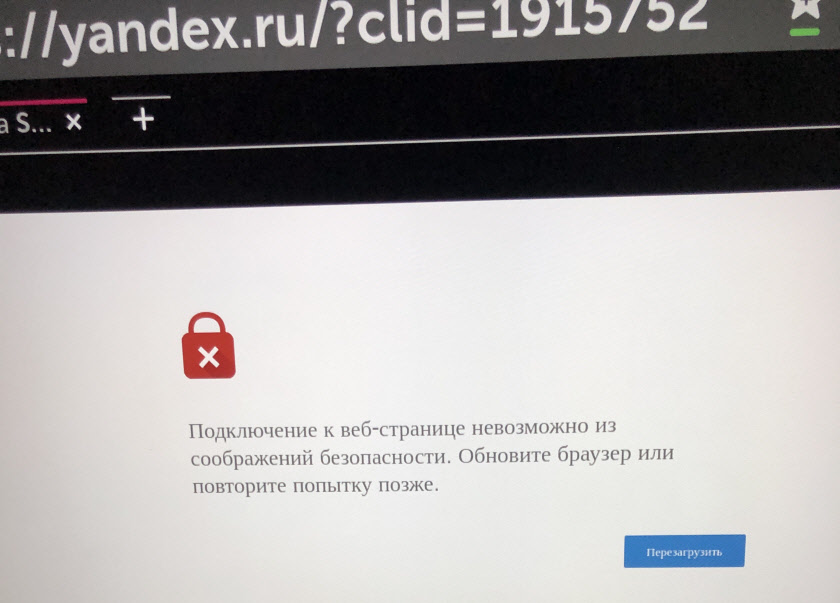 В открывшемся меню вы увидите интересующую вас информацию: модель и серию телевизора, а также версию ПО, установленную на него.
В открывшемся меню вы увидите интересующую вас информацию: модель и серию телевизора, а также версию ПО, установленную на него.